This Computer Is BLOCKED.html Betrug
Phishing/BetrugAuch bekannt als: "This Computer Is BLOCKED.html" Virus
Der kostenlose Scanner prüft, ob Ihr Computer infiziert ist.
JETZT ENTFERNENUm das Produkt mit vollem Funktionsumfang nutzen zu können, müssen Sie eine Lizenz für Combo Cleaner erwerben. Auf 7 Tage beschränkte kostenlose Testversion verfügbar. Eigentümer und Betreiber von Combo Cleaner ist RCS LT, die Muttergesellschaft von PCRisk.
Was ist "This Computer Is BLOCKED.html"?
„This Computer Is BLOCKED.HTML" ist ein Betrug, der auf einer betrügerischen, nicht vertrauenswürdigen Webseite angezeigt wird. Wie die meisten betrügerischen Webseiten dieser Art versucht sie, Menschen zu täuschen, damit sie glauben, dass mit dem Betriebssystem oder dem Computer etwas nicht stimmt.
In diesem Fall zeigt es eine gefälschte Warnung an, die besagt, dass das Windows-Betriebssystem ungewöhnliche Aktivitäten entdeckt hat, und fordert Besucher auf, Betrüger über die angegebene Telefonnummer zu kontaktieren. Die Webseite ist auch so konzipiert, dass durch das Herunterladen verschiedener Dateien Browser-Abstürze verursacht werden.
Im Allgemeinen besuchen Menschen diese betrügerische Webseite nicht absichtlich - potenziell unerwünschte Anwendungen (PUAs) verursachen diese Weiterleitungen. Darüber hinaus sammeln diese Webseiten surfbezogene Daten und versorgen die Benutzer mit aufdringlicher Werbung.
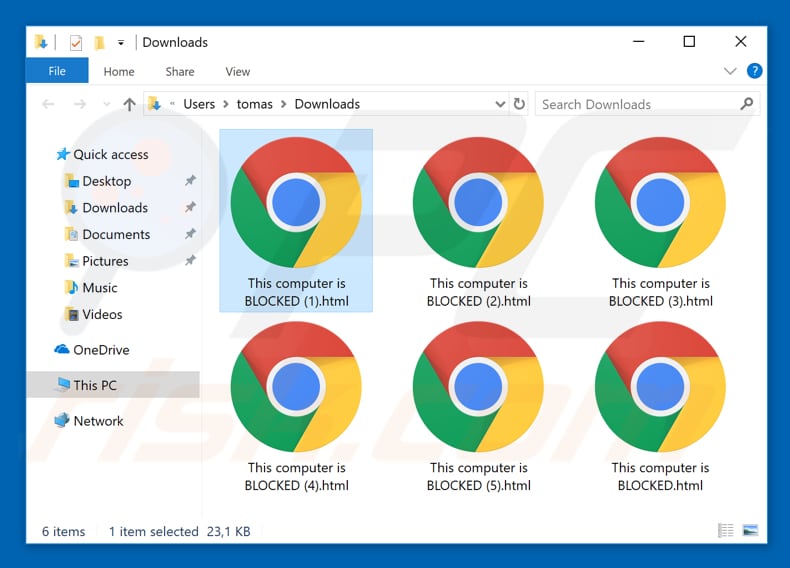
Diese Webseite zeigt ein Dialogfenster „VIRUS ALERT FOR MICROSOFT" an, das anzeigt, dass der Computer (und der Registrierungsschlüssel) des Besuchers blockiert ist, und fordert die Benutzer auf, die Webseite nicht zu schließen oder den Computer neu zu starten. Sie erklärt auch, dass diese Situation aus einem (oder mehreren) der folgenden Gründe eingetreten ist: Der Windows-Registrierungsschlüssel ist illegal; es wird illegale Software installiert; das Windows-System ist infiziert und verbreitet Viren über das Internet, oder; es wird gehackt und von einem unbestimmten Ort aus benutzt.
Dem Betrug "This Computer Is BLOCKED.HTML" zufolge wurde der Computer blockiert, um die Sicherheit des Benutzers zu schützen. Um das System zu reaktivieren, werden die Benutzer aufgefordert, sich an die "Microsoft-Helpline" zu wenden.
Die Webseite informiert Besucher darüber, dass Windows ungewöhnliche Aktivitäten festgestellt hat und dass das Ignorieren dieser Situation die auf dem Computer gespeicherten Daten beeinträchtigen oder zu einer unerwünschten Verfolgung finanzieller Aktivitäten führen könnte. Um diese „ungewöhnliche Aktivität“ zu melden, werden Menschen aufgefordert, die Telefonnummer +1-844-880-6292 anzurufen.
Betrüger haben diese betrügerische Webseite so gestaltet, dass sie wie eine offizielle Microsoft-Webseite aussieht, aber Microsoft hat damit nichts zu tun. Die Generierung dieser gefälschten Webseiten, die offiziellen Seiten ähnlich oder identisch sind, hilft Betrügern dabei, mehr Menschen glauben zu machen, dass es Systemprobleme gibt, die sofort gelöst werden müssen.
Wie bereits erwähnt, lädt diese Webseite verschiedene Dateien herunter, die Browser-Abstürze verursachen. Dieses Verhalten könnte einige Leute dazu verleiten, die Warnungen für legitim zu halten.
Wenn sie jedoch kontaktiert werden, ermuntern diese Betrüger die Benutzer oft dazu, Software zu kaufen oder für „technische Online-Beratung“ zu bezahlen. Auf diese Weise versuchen Kriminelle, die für diese Webseiten verantwortlich sind, Geld von regelmäßigen Benutzern zu erpressen.
Wir empfehlen Ihnen dringend, den "This Computer Is BLOCKED.HTML"-Betrug zu ignorieren. Wenn Sie versehentlich auf diese Webseite gelangen, schließen Sie sie. Einige dieser Seiten sind jedoch so konzipiert, dass sie verhindern, dass Besucher sie schließen.
Verwenden Sie in diesem Fall den Task-Manager und beenden Sie den Browser-Prozess oder starten Sie den Computer neu. Stellen Sie die geschlossene Sitzung nicht wieder her, wenn Sie den Browser das nächste Mal öffnen, da Sie dann auf die betrügerische Webseite (oder eine andere nicht vertrauenswürdige Webseite, die Sie überhaupt erst dorthin geführt hat) zurückkehren.
Die oben genannten PUAs führen zu unerwünschten Weiterleitungen auf nicht vertrauenswürdige Webseiten (wie die in diesem Artikel beschriebene), erfassen Daten und liefern aufdringliche Werbung. Diese PUAs sammeln IP (Internet Protokoll)-Adressen, Suchanfragen, URLs besuchter Webseiten, Geo-Standorte und andere surf-bezogene Informationen.
Sie erfassen auch persönliche Daten. Die Entwickler geben diese Daten ständig an Dritte (möglicherweise Cyberkriminelle) weiter, die sie zur Generierung von Einnahmen missbrauchen. Viele PUAs liefern aufdringliche Anzeigen, die den zugrunde liegenden Inhalt jeder besuchten Webseite verbergen.
Dies wird erreicht, indem sie durch Werkzeuge angezeigt werden, die die Platzierung von grafischen Inhalten Dritter auf jeder beliebigen Webseite ermöglichen. Wenn sie angeklickt werden, werden sie oft auf nicht vertrauenswürdige (potenziell bösartige) Webseiten weitergeleitet.
Sie können auch Skripte ausführen, die andere, unerwünschte Apps herunterladen und installieren. Daher kann die Installation dieser Anwendungen zu Problemen in Bezug auf den Datenschutz, die Sicherheit beim Surfen oder sogar zu Identitätsdiebstahl führen.
| Name | "This Computer Is BLOCKED.html" Virus |
| Art der Bedrohung | Phishing, Betrug, Social Engineering, Betrug |
| Symptome | Unbefugte Online-Käufe, geänderte Passwörter für Online-Konten, Identitätsdiebstahl, illegaler Zugriff auf den eigenen Computer. |
| Verbreitungsmethoden | Betrügerische E-Mails, betrügerische online Pop-up-Werbung, Vergiftungstechniken für Suchmaschinen, falsch buchstabierte Domains. |
| Schaden | Verlust, sensibler, privater Informationen, Geldverlust, Identitätsdiebstahl. |
| Entfernung |
Um mögliche Malware-Infektionen zu entfernen, scannen Sie Ihren Computer mit einer legitimen Antivirus-Software. Unsere Sicherheitsforscher empfehlen die Verwendung von Combo Cleaner. Combo Cleaner herunterladenDer kostenlose Scanner überprüft, ob Ihr Computer infiziert ist. Um das Produkt mit vollem Funktionsumfang nutzen zu können, müssen Sie eine Lizenz für Combo Cleaner erwerben. Auf 7 Tage beschränkte kostenlose Testversion verfügbar. Eigentümer und Betreiber von Combo Cleaner ist RCS LT, die Muttergesellschaft von PCRisk. |
Es gibt viele betrügerische Webseiten im Internet, die von Cyberkriminellen benutzt werden, um Betrügereien zu fördern. Einige weitere Beispiele umfassen Error Code XLMR01F7985, Windows Is Not Activated und Activate Your Windows Now.
Betrüger nutzen diese Webseiten, um Menschen dazu zu verleiten, für unnötige Produkte (Software) oder Dienstleistungen zu bezahlen, die angeblich Probleme lösen (Fehler beheben, Viren entfernen usw.), die in Wirklichkeit gar nicht existieren. Die meisten PUAs sind sich sehr ähnlich: Sie werden als legitime Anwendungen beworben, die „nützliche“ Funktionen, Werkzeuge und so weiter bereitstellen.
Tatsächlich handelt es sich bei diesen Werbeaktionen lediglich um Versuche, Menschen zum Herunterladen und Installieren von PUAs zu verleiten, die keinen wirklichen Wert haben und nur dazu dienen, Einnahmen für ihre Entwickler zu generieren.
Wie wurden potenziell unerwünschte Anwendungen auf meinem Computer installiert?
Potentiell unerwünschte Apps können manchmal von ihren Webseiten heruntergeladen werden, jedoch werden sie in der Regel durch aufdringliche Werbung oder wenn Software-Entwickler eine betrügerische Marketingmethode namens „Bündelung“ anwenden, installiert. Entwickler nutzen die Bündelung, um Menschen dazu zu verleiten, unerwünschte Anwendungen zusammen mit normaler Software herunterzuladen und zu installieren.
Typischerweise werden Informationen über die Aufnahme potenziell unerwünschter Anwendungen nicht offengelegt - sie sind in "Benutzerdefiniert", "Erweitert" und anderen ähnlichen Einstellungen der Installations-/Download-Prozesse verborgen. Daher kann das Überspringen von Software-Installations-/Download-Schritten ohne Überprüfung der verfügbaren Einstellungen/Optionen zu einer unbeabsichtigten Installation von PUAs führen.
Wie vermeidet man die Installation potenziell unerwünschter Anwendungen?
Laden Sie Software über offizielle und vertrauenswürdige Webseiten und direkte Links herunter. Verwenden Sie keine Software-Downloader/Installer von Drittanbietern, da diese in der Regel durch die Förderung unerwünschter Anwendungen monetarisiert werden. Vermeiden Sie die Verwendung von Peer-to-Peer-Netzwerken wie Torrent-Clients, eMule und so weiter. Installieren Sie Software vorsichtig.
Überspringen Sie die Download-/Installationsschritte nicht - studieren Sie jeden Schritt, indem Sie alle verfügbaren Einstellungen/Optionen wie „Benutzerdefiniert“, „Erweitert“ usw. überprüfen. Beachten Sie, dass die meiste böswillige (oder anderen nicht vertrauenswürdige/täuschende) Werbung legitim erscheinen mag.
Wenn Sie jedoch darauf klicken, besteht die Gefahr, dass Sie zu Pornografie, Erwachsenen-Dating, Glücksspiel und anderen nicht vertrauenswürdigen, potenziell böswilligen Webseiten weitergeleitet werden. Wenn Sie häufig auf dubiose Webseiten weitergeleitet werden, überprüfen Sie, ob unerwünschte, unbekannte oder verdächtige Installationen (Add-ons, Erweiterungen und Plug-ins im Browser und Programme auf Ihrem Computer) vorhanden sind.
Deinstallieren/Entfernen Sie sofort alle verdächtigen Installationen. Wenn Ihr Computer bereits mit PUAs infiziert ist, empfehlen wir, eine Überprüfung mit durchzuführen, um diese automatisch zu entfernen.
Das Aussehen des Dialogfensters "This Computer Is BLOCKED.html" (GIF):
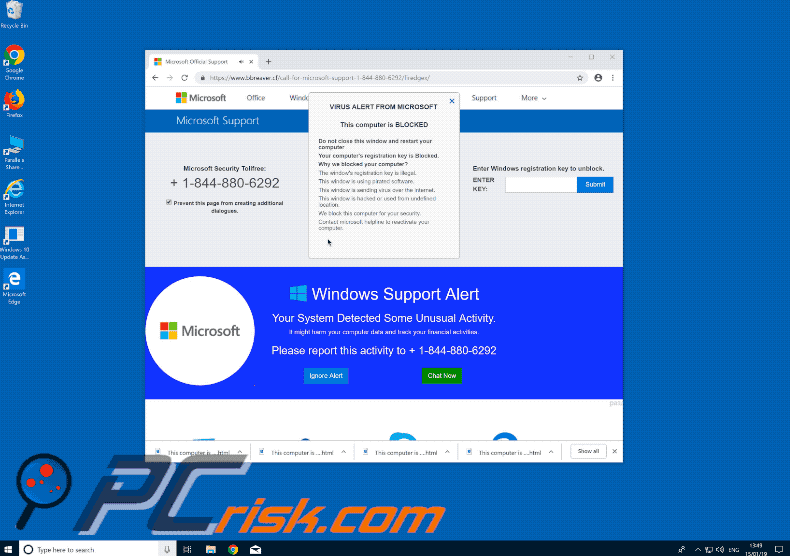
Text, der im Dialogfenster "This Computer Is BLOCKED.html" angezeigt wird:
VIRUS ALERT FROM MICROSOFT
This computer is BLOCKED
Do not close this window and restart your computer
Your computer's registration key is Blocked.
Why we blocked your computer?
This window's registration key is illegal.
This window is using pirated software.
This window is sending virus over the Internet.
This window is hacked or used from undefined location.
We block this computer for your security.
Contact Microsoft helpline to reactivate your computer.
Screenshot einer betrügerischen Webseite, die den Betrug "This Computer Is BLOCKED.html" fördert:
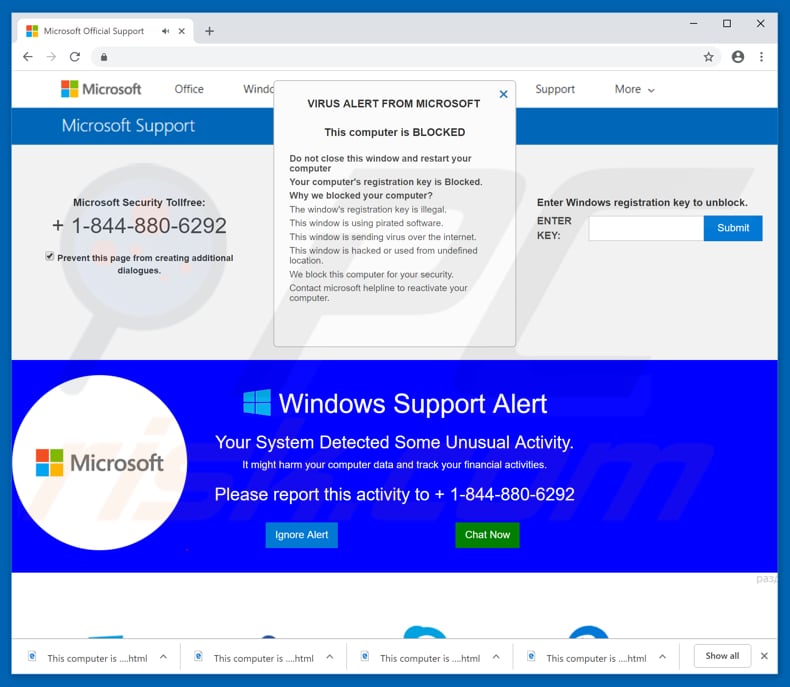
Text, der in einer betrügerischen Webseite präsentiert wird:
Microsoft Support
Microsoft Security Tollfree:
+1-877-286-9666Windows Support Alert
Your System Detected Some Unusual Activity.
It might harm your computer data and track your financial activities.
Please report this activity to +1-877-286-9666
Umgehende automatische Entfernung von Malware:
Die manuelle Entfernung einer Bedrohung kann ein langer und komplizierter Prozess sein, der fortgeschrittene Computerkenntnisse voraussetzt. Combo Cleaner ist ein professionelles, automatisches Malware-Entfernungstool, das zur Entfernung von Malware empfohlen wird. Laden Sie es durch Anklicken der untenstehenden Schaltfläche herunter:
LADEN Sie Combo Cleaner herunterIndem Sie Software, die auf dieser Internetseite aufgeführt ist, herunterladen, stimmen Sie unseren Datenschutzbestimmungen und Nutzungsbedingungen zu. Der kostenlose Scanner überprüft, ob Ihr Computer infiziert ist. Um das Produkt mit vollem Funktionsumfang nutzen zu können, müssen Sie eine Lizenz für Combo Cleaner erwerben. Auf 7 Tage beschränkte kostenlose Testversion verfügbar. Eigentümer und Betreiber von Combo Cleaner ist RCS LT, die Muttergesellschaft von PCRisk.
Schnellmenü:
- Was ist "This Computer Is BLOCKED.html"?
- SCHRITT 1. Betrügerische Anwendungen mit Systemsteuerung entfernen.
- SCHRITT 2. Adware von Internet Explorer entfernen.
- SCHRITT 3. Betrügerische Erweiterungen von Google Chrome entfernen.
- SCHRITT 4. Potenziell unerwünschte Plug-ins von Mozilla Firefox entfernen.
- SCHRITT 5. Betrügerische Erweiterungen von Safari entfernen.
- SCHRITT 6. Betrügerische Plug-ins von Microsoft Edge entfernen.
Entfernung potenziell unerwünschter Programme:
Windows 10 Nutzer:

Machen Sie einen Rechtsklick in der linken unteren Ecke des Bildschirms, im Schnellzugriffmenü wählen Sie Systemsteuerung aus. Im geöffneten Fenster wählen Sie Ein Programm deinstallieren.
Windows 7 Nutzer:

Klicken Sie auf Start ("Windows Logo" in der linken, unteren Ecke Ihres Desktop), wählen Sie Systemsteuerung. Suchen Sie Programme und klicken Sie auf Ein Programm deinstallieren.
macOS (OSX) Nutzer:

Klicken Sie auf Finder, wählen Sie im geöffneten Fenster Anwendungen. Ziehen Sie die App vom Anwendungen Ordner zum Papierkorb (befindet sich im Dock), machen Sie dann einen Rechtsklick auf das Papierkorbzeichen und wählen Sie Papierkorb leeren.
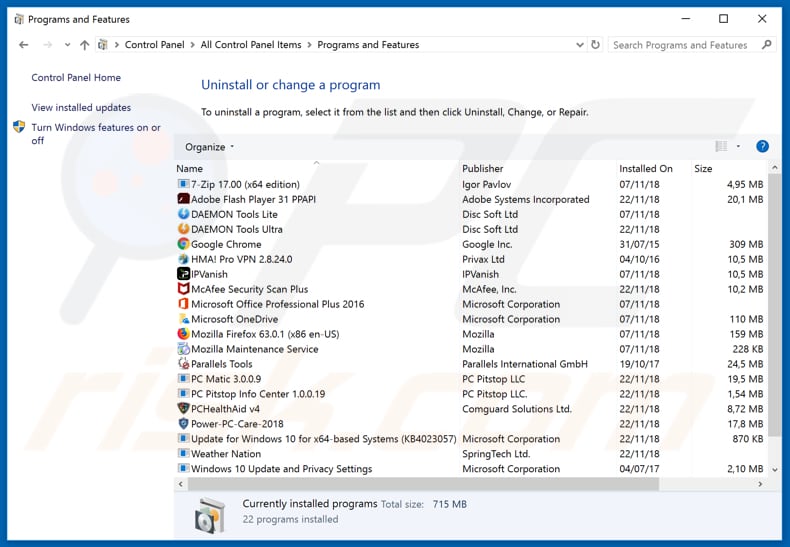
Nachdem Sie die potenziell unerwünschte Anwendung deinstalliert haben, scannen Sie Ihren Computer auf Überreste unerwünschter Komponenten oder möglichen Malware Infektionen. Um Ihren Computer zu scannen, benutzen Sie die empfohlene Schadsoftware Entfernungssoftware.
LADEN Sie die Entfernungssoftware herunter
Combo Cleaner überprüft, ob Ihr Computer infiziert ist. Um das Produkt mit vollem Funktionsumfang nutzen zu können, müssen Sie eine Lizenz für Combo Cleaner erwerben. Auf 7 Tage beschränkte kostenlose Testversion verfügbar. Eigentümer und Betreiber von Combo Cleaner ist RCS LT, die Muttergesellschaft von PCRisk.
Betrügerische Erweiterungen von Internetbrowsern entfernen:
Das Video zeigt, wie man potenziell unerwünschte Browser-Addons entfernt:
 Bösartige Add-ons von Internet Explorer entfernen:
Bösartige Add-ons von Internet Explorer entfernen:
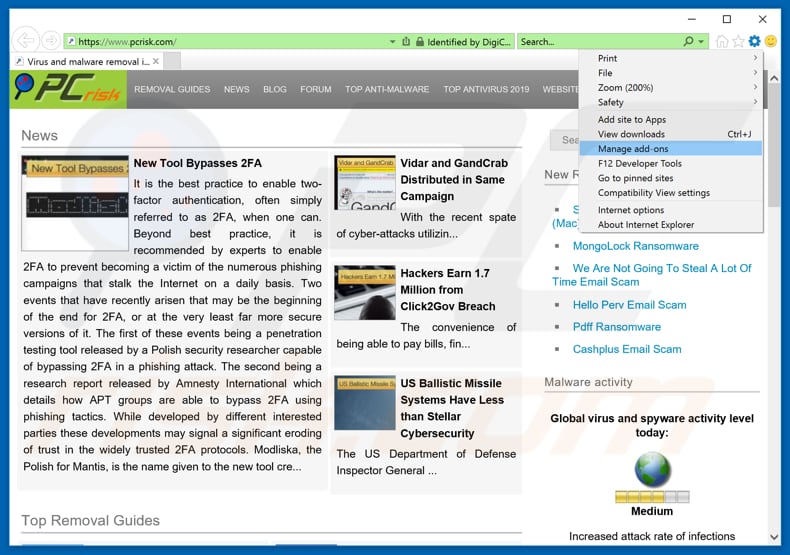
Klicken Sie auf das "Zahnradzeichen"![]() (obere rechte Ecke von Internet Explorer), wählen Sie "Zusätze verwalten". Suchen Sie nach allen kürzlich installierten, verdächtigen Erweiterungen, wählen Sie diese Einträge aus und klicken Sie auf "Entfernen".
(obere rechte Ecke von Internet Explorer), wählen Sie "Zusätze verwalten". Suchen Sie nach allen kürzlich installierten, verdächtigen Erweiterungen, wählen Sie diese Einträge aus und klicken Sie auf "Entfernen".
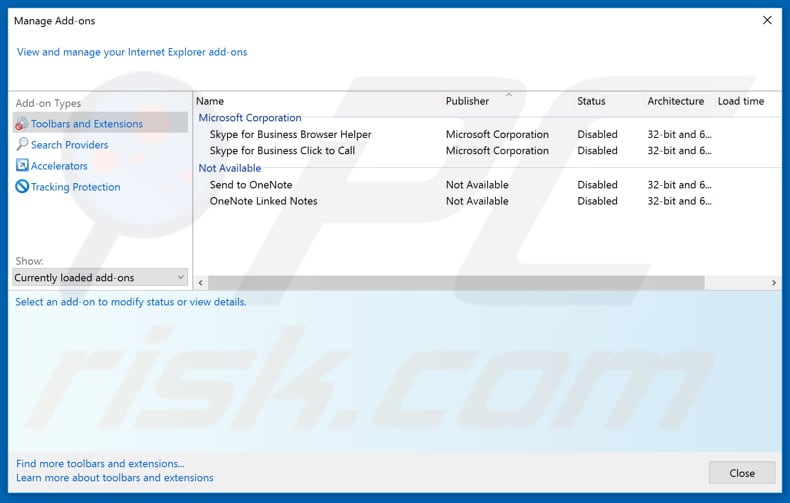
Alternative Methode:
Wenn Sie weiterhin Probleme mit der Entfernung von "this computer is blocked.html" virus haben, können Sie Ihre Internet Explorer Einstellungen auf Standard zurücksetzen.
Windows XP Nutzer: Klicken Sie auf Start, klicken Sie auf Ausführen, im geöffneten Fenster geben Sie inetcpl.cpl ein. Im geöffneten Fenster klicken Sie auf Erweitert, dann klicken Sie auf Zurücksetzen.

Windows Vista und Windows 7 Nutzer: Klicken Sie auf das Windows Logo, im Startsuchfeld geben Sie inetcpl.cpl ein und klicken Sie auf Enter. Im geöffneten Fenster klicken Sie auf Erweitert, dann klicken Sie auf Zurücksetzen.

Windows 8 Nutzer: Öffnen Sie Internet Explorer und klicken Sie auf das Zahnradzeichen. Wählen Sie Internetoptionen.

Im geöffneten Fenster wählen Sie den Erweitert Reiter.

Klicken Sie auf das Zurücksetzen Feld.

Bestätigen Sie, dass Sie die Internet Explorer Einstellungen auf Standard zurücksetzen wollen, indem Sie auf das Zurücksetzen Feld klicken.

 Bösartige Erweiterungen von Google Chrome entfernen:
Bösartige Erweiterungen von Google Chrome entfernen:
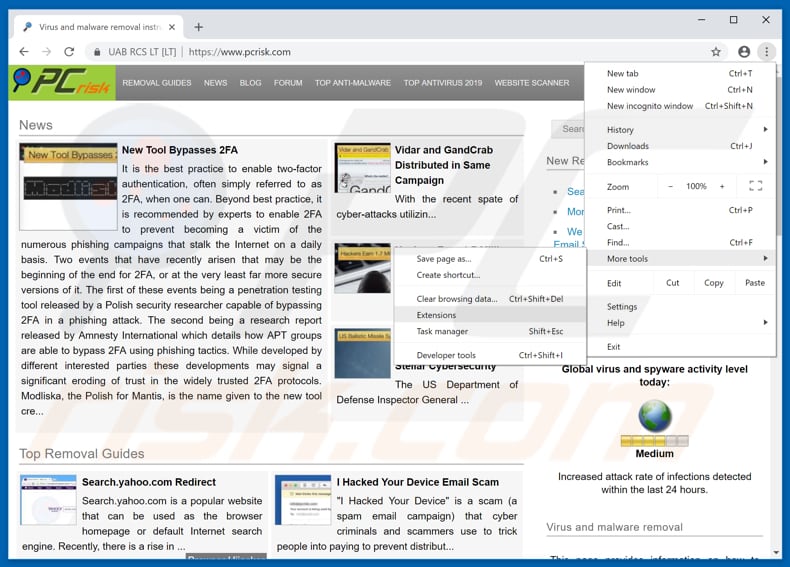
Klicken Sie auf das Chrome Menüzeichen ![]() (obere rechte Ecke von Google Chrome), wählen Sie "Weitere Tools" und klicken Sie auf "Erweiterungen". Suchen Sie alle kürzlich installierten, verdächtigen Browser Add-ons und entfernen Sie diese.
(obere rechte Ecke von Google Chrome), wählen Sie "Weitere Tools" und klicken Sie auf "Erweiterungen". Suchen Sie alle kürzlich installierten, verdächtigen Browser Add-ons und entfernen Sie diese.
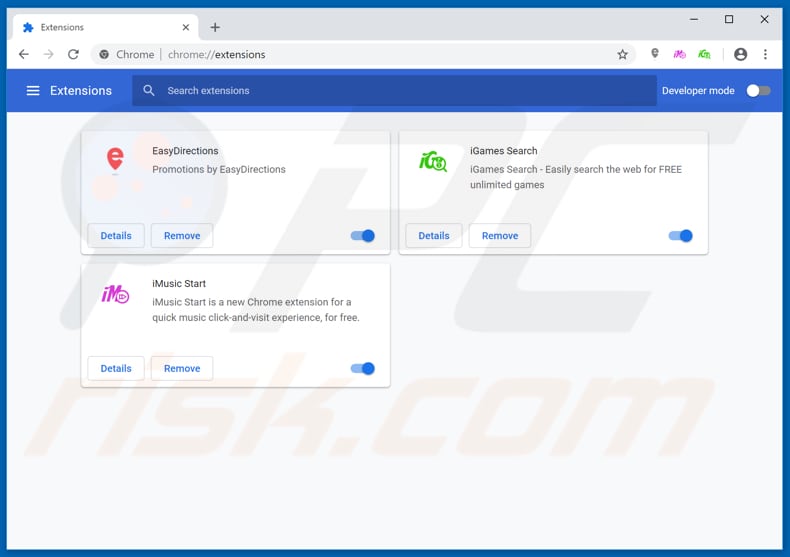
Alternative Methode:
Falls Sie weiterhin Probleme mit der Entfernung von "this computer is blocked.html" virus haben, setzen Sie die Einstellungen Ihres Google Chrome Browsers zurück. Klicken Sie auf das Chrome Menü-Symbol ![]() (in der oberen rechten Ecke von Google Chrome) und wählen Sie Einstellungen. Scrollen Sie zum Ende der Seite herunter. Klicken Sie auf den Erweitert... Link.
(in der oberen rechten Ecke von Google Chrome) und wählen Sie Einstellungen. Scrollen Sie zum Ende der Seite herunter. Klicken Sie auf den Erweitert... Link.

Nachdem Sie zum Ende der Seite hinuntergescrollt haben, klicken Sie auf das Zurücksetzen (Einstellungen auf ihren ursprünglichen Standard wiederherstellen) Feld.

Im geöffneten Fenster bestätigen Sie, dass Sie die Google Chrome Einstellungen auf Standard zurücksetzen möchten, indem Sie auf das Zurücksetzen Feld klicken.

 Bösartige Plug-ins von Mozilla Firefox entfernen:
Bösartige Plug-ins von Mozilla Firefox entfernen:
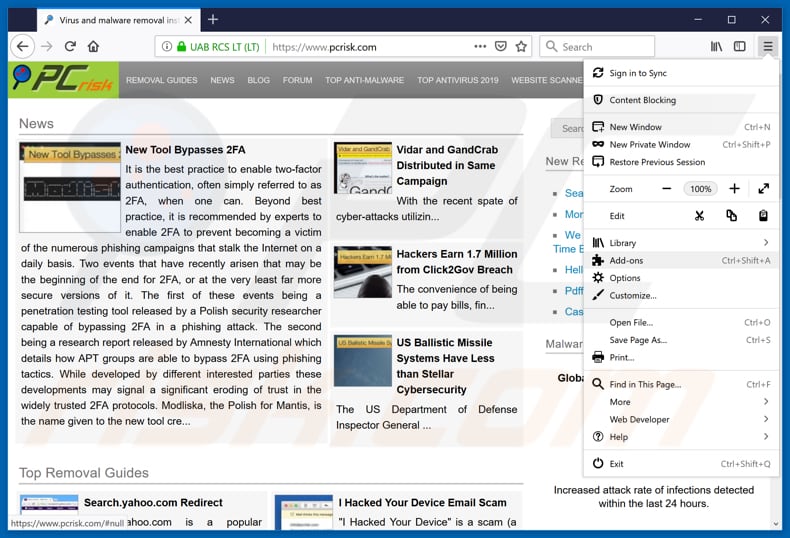
Klicken Sie auf das Firefox Menüzeichen ![]() (rechte obere Ecke des Hauptfensters), wählen Sie "Add-ons". Klicken Sie auf "Erweiterungen" und entfernen Sie alle kürzlich installierte Browser-Plug-ins.
(rechte obere Ecke des Hauptfensters), wählen Sie "Add-ons". Klicken Sie auf "Erweiterungen" und entfernen Sie alle kürzlich installierte Browser-Plug-ins.
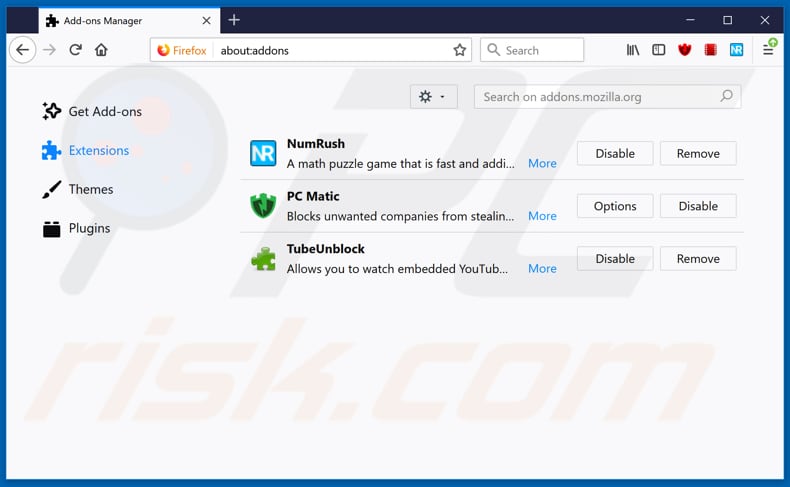
Alternative Methode:
Computernutzer, die Probleme mit der Entfernung von "this computer is blocked.html" virus haben, können Ihre Mozilla Firefox Einstellungen auf Standard zurücksetzen. Öffnen Sie Mozilla Firefox. In der oberen rechten Ecke des Hauptfensters klicken Sie auf das Firefox Menü ![]() , im geöffneten Menü klicken Sie auf das Hilfsmenü öffnen Feld
, im geöffneten Menü klicken Sie auf das Hilfsmenü öffnen Feld ![]()

Wählen Sie Problemlösungsinformationen.

Im geöffneten Fenster klicken Sie auf das Firefox Zurücksetzen Feld.

Im geöffneten Fenster bestätigen Sie, dass sie die Mozilla Firefox Einstellungen auf Standard zurücksetzen wollen, indem Sie auf das Zurücksetzen Feld klicken.

 Bösartige Erweiterungen von Safari entfernen:
Bösartige Erweiterungen von Safari entfernen:

Vergewissern Sie sich, dass Ihr Safari Browser aktiv ist, klicken Sie auf das Safari Menü und wählen Sie Einstellungen...

Klicken Sie im geöffneten Fenster auf Erweiterungen, suchen Sie nach kürzlich installierten, verdächtigen Erweiterungen, wählen Sie sie aus und klicken Sie auf Deinstallieren.
Alternative Methode:
Vergewissern Sie sich, dass Ihr Safari Browser aktiv ist und klicken Sie auf das Safari Menü. Vom sich aufklappenden Auswahlmenü wählen Sie Verlauf und Internetseitendaten löschen...

Wählen Sie im geöffneten Fenster Gesamtverlauf und klicken Sie auf das Verlauf löschen Feld.

 Bösartige Erweiterungen von Microsoft Edge entfernen:
Bösartige Erweiterungen von Microsoft Edge entfernen:

Klicken Sie auf das Edge Menüsymbol ![]() (in der oberen rechten Ecke von Microsoft Edge), wählen Sie "Erweiterungen". Suchen Sie nach allen kürzlich installierten verdächtigen Browser-Add-Ons und klicken Sie unter deren Namen auf "Entfernen".
(in der oberen rechten Ecke von Microsoft Edge), wählen Sie "Erweiterungen". Suchen Sie nach allen kürzlich installierten verdächtigen Browser-Add-Ons und klicken Sie unter deren Namen auf "Entfernen".

Alternative Methode:
Wenn Sie weiterhin Probleme mit der Entfernung von "this computer is blocked.html" virus haben, setzen Sie Ihre Microsoft Edge Browsereinstellungen zurück. Klicken Sie auf das Edge Menüsymbol ![]() (in der oberen rechten Ecke von Microsoft Edge) und wählen Sie Einstellungen.
(in der oberen rechten Ecke von Microsoft Edge) und wählen Sie Einstellungen.

Im geöffneten Einstellungsmenü wählen Sie Einstellungen wiederherstellen.

Wählen Sie Einstellungen auf ihre Standardwerte zurücksetzen. Im geöffneten Fenster bestätigen Sie, dass Sie die Microsoft Edge Einstellungen auf Standard zurücksetzen möchten, indem Sie auf die Schaltfläche "Zurücksetzen" klicken.

- Wenn dies nicht geholfen hat, befolgen Sie diese alternativen Anweisungen, die erklären, wie man den Microsoft Edge Browser zurückstellt.
Zusammenfassung:
 Meistens infiltrieren werbefinanzierte Software, oder potenziell unerwünschte Anwendungen, die Internetbrowser von Benutzern beim Herunterladen kostenloser Software. Einige der bösartigen Downloadseiten für kostenlose Software, erlauben es nicht, die gewählte Freeware herunterzuladen, falls sich Benutzer dafür entscheiden, die Installation beworbener Software abzulehnen. Beachten Sie, dass die sicherste Quelle zum Herunterladen kostenloser Software die Internetseite ihrer Entwickler ist. Falls Ihr Download von einem Downloadklienten verwaltet wird, vergewissern Sie sich, dass Sie die Installation geförderter Browser Programmerweiterungen und Symbolleisten ablehnen.
Meistens infiltrieren werbefinanzierte Software, oder potenziell unerwünschte Anwendungen, die Internetbrowser von Benutzern beim Herunterladen kostenloser Software. Einige der bösartigen Downloadseiten für kostenlose Software, erlauben es nicht, die gewählte Freeware herunterzuladen, falls sich Benutzer dafür entscheiden, die Installation beworbener Software abzulehnen. Beachten Sie, dass die sicherste Quelle zum Herunterladen kostenloser Software die Internetseite ihrer Entwickler ist. Falls Ihr Download von einem Downloadklienten verwaltet wird, vergewissern Sie sich, dass Sie die Installation geförderter Browser Programmerweiterungen und Symbolleisten ablehnen.
Hilfe beim Entfernen:
Falls Sie Probleme beim Versuch "this computer is blocked.html" virus von Ihrem Computer zu entfernen haben, bitten Sie bitte um Hilfe in unserem Schadensoftware Entfernungsforum.
Kommentare hinterlassen:
Falls Sie zusätzliche Informationen über "this computer is blocked.html" virus, oder ihre Entfernung haben, teilen Sie bitte Ihr Wissen im unten aufgeführten Kommentare Abschnitt.
Quelle: https://www.pcrisk.com/removal-guides/14317-this-computer-is-blockedhtml-scam
Teilen:

Tomas Meskauskas
Erfahrener Sicherheitsforscher, professioneller Malware-Analyst
Meine Leidenschaft gilt der Computersicherheit und -technologie. Ich habe mehr als 10 Jahre Erfahrung in verschiedenen Unternehmen im Zusammenhang mit der Lösung computertechnischer Probleme und der Internetsicherheit. Seit 2010 arbeite ich als Autor und Redakteur für PCrisk. Folgen Sie mir auf Twitter und LinkedIn, um über die neuesten Bedrohungen der Online-Sicherheit informiert zu bleiben.
Das Sicherheitsportal PCrisk wird von der Firma RCS LT bereitgestellt.
Gemeinsam klären Sicherheitsforscher Computerbenutzer über die neuesten Online-Sicherheitsbedrohungen auf. Weitere Informationen über das Unternehmen RCS LT.
Unsere Anleitungen zur Entfernung von Malware sind kostenlos. Wenn Sie uns jedoch unterstützen möchten, können Sie uns eine Spende schicken.
SpendenDas Sicherheitsportal PCrisk wird von der Firma RCS LT bereitgestellt.
Gemeinsam klären Sicherheitsforscher Computerbenutzer über die neuesten Online-Sicherheitsbedrohungen auf. Weitere Informationen über das Unternehmen RCS LT.
Unsere Anleitungen zur Entfernung von Malware sind kostenlos. Wenn Sie uns jedoch unterstützen möchten, können Sie uns eine Spende schicken.
Spenden
▼ Diskussion einblenden